Uma boa apresentação é essencial se queremos causar uma boa impressão. O programa mais utilizado para criar esse tipo de conteúdo é o PowerPoint. Este software está incluído em todos os pacotes Office Office, e possui um grande número de opções e possibilidades para poder criar a apresentação perfeita de acordo com cada situação. Embora qualquer pessoa possa criar uma apresentação do zero, se realmente quisermos tirar o máximo proveito do programa, precisaremos fazer algumas alterações em sua configuração.
Embora o PowerPoint não tenha tantas opções ou configurações quanto seus dois irmãos, Word e Excel, ele possui algumas opções típicas do Microsoft suite que pode nos ajudar não apenas a trabalhar melhor com o programa, mas também a fazê-lo com muito mais eficiência. confortável e seguro. Vamos ver três mudanças que podem nos ajudar a fazer isso.

Ativar salvamento automático
A Microsoft trabalhou duro para nos impedir de perder trabalhos não salvos em caso de falha. Dessa forma, além do arquivo que salvamos, também cria pontos de salvamento automáticos a cada poucos segundos que, no caso de um fechamento repentino do programa, podemos recuperar. Mas o melhor vem se formos usuários do Microsoft 365.
No topo do programa podemos encontrar um botão que nos permitirá ativar o autosave do documento. Quando ativado, devemos indicar uma pasta em onedrive onde queremos salvar nossa apresentação de slides. E pronto.
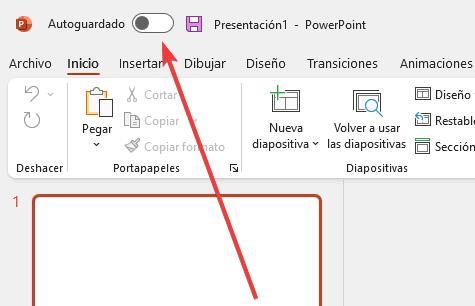
Uma vez que esta opção seja ativada, o documento será salvo constantemente enquanto trabalhamos com ele. Teremos a cópia armazenada com segurança na nuvem, e também teremos um histórico de versões para que, se errarmos, possamos voltar. Uma função essencial em qualquer apresentação mais ou menos grande que nos poupará horas de trabalho em caso de problemas.
Coloque o modo escuro para proteger seus olhos
Se passarmos muitas horas sentados em frente ao computador, certamente acabaremos com os olhos cansados. Isso se deve principalmente às cores claras da interface do programa. Para evitar isso e relaxar os olhos, o PowerPoint nos permite ativar facilmente um modo escuro . Esse recurso está disponível imediatamente para usuários do Microsoft 365 e para aqueles que pagaram pelo Office 2021.
A opção de alterar o tema pode ser encontrada nas opções do próprio programa, na seção geral. Podemos escolher um tema preto (bem feio), ou optar por um giz escuro, o tema padrão do sistema ou um tema multicolorido clássico do Office.
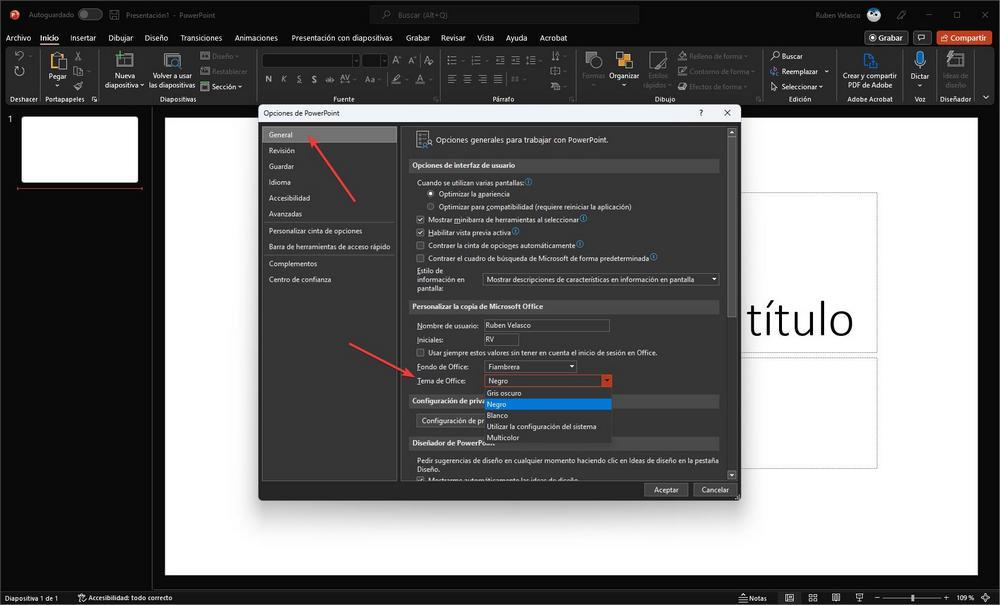
Assim como no PowerPoint, podemos aplicar essa mesma alteração nos outros programas da suíte, como Word e Excel.
Personalizar barras de ferramentas do PowerPoint
Finalmente, certamente em um grande projeto usamos muitas das ferramentas que o PowerPoint nos oferece. Mas muitas delas são totalmente desnecessárias, e podem nos fazer perder o foco no que é importante. Portanto, o último conselho que lhe damos é ser capaz de alterar as opções da barra de tarefas .
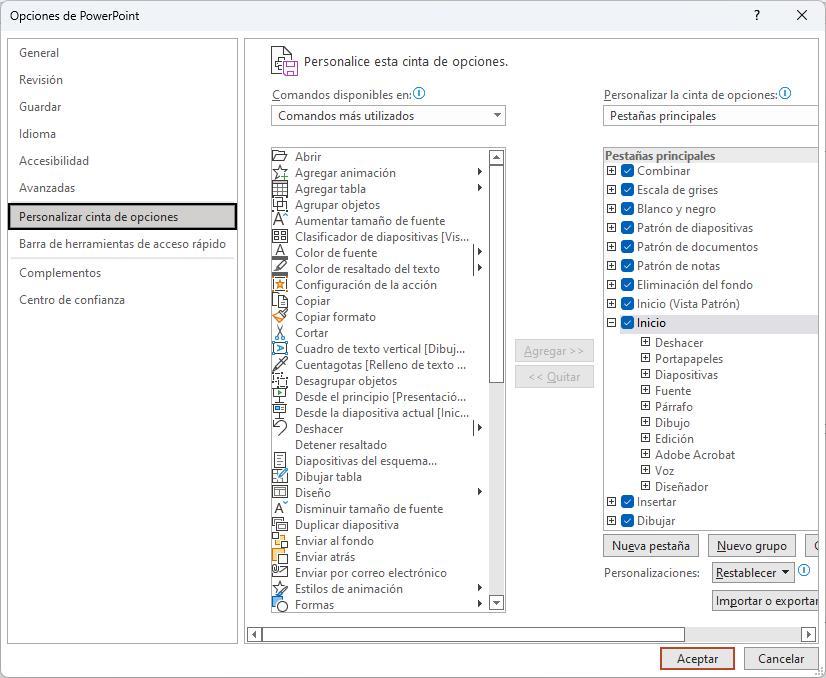
Dentro das opções do programa, encontraremos um menu como este. É aconselhável gastar algum tempo para poder ajustá-lo ao nosso gosto, pois, embora pareça complicado, na verdade é muito simples. Uma vez configurado ao nosso gosto, aceitamos as alterações e pronto.
Agora podemos trabalhar melhor com o PowerPoint.